Bạn đang sở hữu một chiếc điện thoại thông minh như điện thoại iPhone và iPad chẳng hạn, lúc mới mua điện thoại về, bạn đã lưu trữ rất nhiều thông tin cá nhân quan trọng, mật khẩu, phần mềm, thư điện tử Email, ứng dụng,… của mình trên chiếc điện thoại này, nhưng giờ đây do một số việc bạn cần làm, nên bạn không muốn sử dụng điện thoại iPhone nữa và bạn muốn bán nó để lấy tiền phục vụ mục đích của mình nhưng bạn lại không biết làm thế nào để xóa bỏ những thông tin cá nhân quan trọng ra khỏi điện thoại iPhone, iPad.

Đừng lo, bài viết hôm nay mình sẽ giới thiệu cho các bạn một số cách để xóa toàn bộ thông tin cá nhân ra khỏi chiếc điện thoại của bạn thông qua việc cài đặt, khôi phục lại cài đặt gốc cho điện thoại iPhone và iPad, mọi người có thể bỏ ra vài phút để tham khảo bài viết của mình nha.
Giới thiệu và Các cách thiết lập gốc mặc định cho iOS:
Chúng tôi sẽ giới thiệu và hướng dẫn các bạn một số thao tác thực hiện để thiết lập, khôi phục lại cài đặt gốc cho iPad và iPhone.
Những cách khôi phục reset cho điện thoại chạy hệ điều hành iOS:
+ Cách thứ nhất: Hướng dẫn reset, khôi phục lại cài đặt gốc cho điện thoại iPhone và iPad thông qua công cụ Find My Phone:
Sử dụng tiện ích này, mọi người có thể xóa tất cả các dữ liệu, thông tin cá nhân quan trọng trên chiếc điện thoại của bạn từ xa thông quan mạng internet khi bị đánh cắp, hay do bạn làm mất,…
Bước thứ nhất: Mọi người hãy truy cập vào trang web của phần mềm Find My Phone theo địa chỉ này: http://icloud.com/find
Sau đó hãy đăng nhập bằng tài khoản Apple ID mà bạn đã sử dụng trên chiếc điện thoại mà bạn đã đánh cắp.
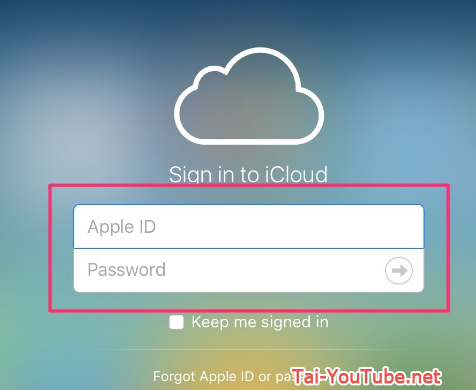
Bước thứ hai: Nếu người dùng sử dụng nhiều chiếc điện thoại di động chung cho một tài khoản thì hãy chọn duy nhất một chiếc điện thoại nào đó mà bạn muốn khôi phục cài đặt gốc.
Bước cuối cùng: Người dùng hãy nhấn chọn vào nút “Erase iPhone” trên bảng thông tin, rồi tiếp đó hệ thống sẽ hỏi lại bạn có muốn xác nhận thao tác này hay không.
Thực hiện xong bước trên, quá trình khôi phục lại cài đặt gốc sẽ bắt đầu thực hiện, nếu điện thoại đó đang ngoại tuyến thì quá trình reset sẽ bắt đầu lại khi có kết nối mạng internet.
+ Cách thứ hai: Thiết lập lại cài đặt gốc thông qua phần mềm iTunes:
Cách này vô cùng hữu ích cho những bạn nào không nhớ mật khẩu hoặc là do bạn nhập mật khẩu sai nhiều lần trên điện thoại iPhone, iPad.
Bước thứ nhất: Bạn hãy mở phần mềm iTunes lên, rồi nâng cấp tiện ích này lên phiên bản mới nhất để tránh mắc phải một số trường hợp xảy ra (nếu có), trên giao diện chính, bạn hãy nhấn chọn mục “Check for updates” để kiểm tra cập nhật.
Bước thứ hai: Mọi người hãy kết nối điện thoại iPhone và iPad với máy tính, bên cạnh đó, nếu các bạn cảm thấy một số dữ liệu nào có ích và bạn không muốn xóa đi thì hãy nhấn chọn mục “Back Up Now”, ngược lại nếu bạn muốn xóa hết thì hãy nhấn chọn “Restore iPhone…” như hình mẫu này:
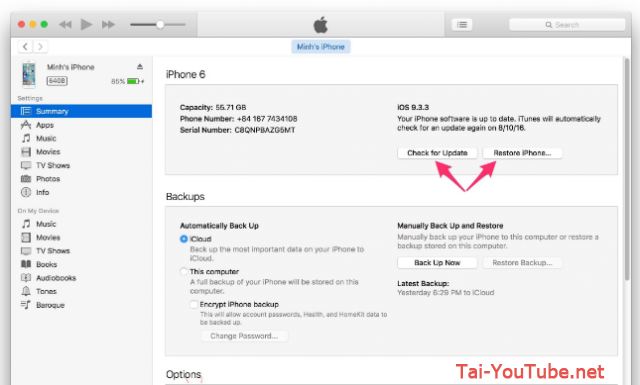
Bước cuối cùng: Muốn khôi phục lại toàn bộ dữ liệu có trên máy, các bạn hãy nhấn vào nút “Restore” để hệ thống bắt đầu khôi phục cài đặt gốc cho điện thoại iPhone, iPad từ phần mềm iTunes.
Chú ý: Nếu điện thoại chạy hệ điều hành iOS của bạn đang bật tính năng Find My Phone, thì các bạn chỉ cần vào mục cài đặt iCloud Setttings để tắt tính năng Find My Fone thôi nha.
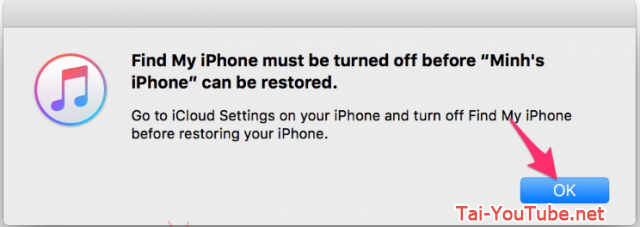
+ Cách thứ ba: Hướng dẫn khôi phục lại cài đặt gốc cho điện thoại cài iOS thông qua mục Cài đặt – Settings:
Sử dụng cách này, toàn bộ dữ liệu có trên điện thoại iPhone và iPad của bạn sẽ được xóa hết, và máy của bạn sẽ quay trở lại trạng thái ban đầu khi xuất xưởng.
Bước thứ nhất: Trên điện thoại iPhone, iPad của bạn, bạn hãy vào mục “Cài đặt” – Settings sau đó chọn Cài đặt chung – Genera rồi cuối cùng hãy nhấn chọn Reset để hệ thống chuẩn bị đặt lại.
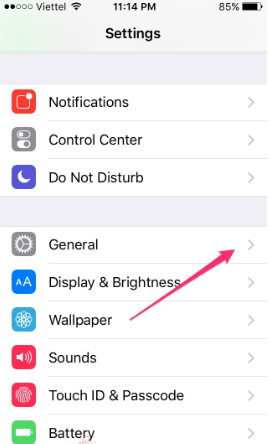
Bước thứ hai: Trong giao diện danh mục Reset, các bạn hãy nhấn chọn mục “Erase All Content and Settings” để Xoá bỏ tất cả nội dung và Cài đặt rồi tiếp theo hãy chọn mục xóa bỏ – Erase iPhone.
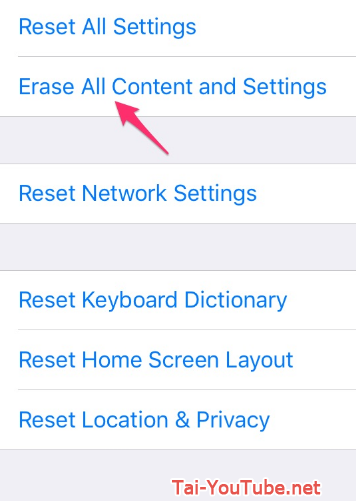
Bước thứ ba: Tại bước này, người dùng hãy điền mã, mật khẩu PassCode nếu bạn đã đặt trước đó rồi điền mật khẩu tài khoản Apple ID để các dữ liệu trên thiết bị di động của bạn chuẩn bị xóa bỏ vĩnh viễn.
Bước cuối cùng: Đợi chờ trong khoảng thời gian từ 3 đến 5 phút để hệ thống khôi phục lại cài đặt gốc thành công, cho đến khi điện thoại iPhone, iPad của bạn xuất hiện dòng chữ Welcome – Xin chào trên màn hình điện thoại của bạn.
Trên đây là ba cách để mọi người thiết lập, khôi phục lại cài đặt gốc cho điện thoại chạy hệ điều hành iOS, cảm ơn các bạn đã quan tâm và tham khảo bài viết của mình.
Chúc các bạn thành công!

